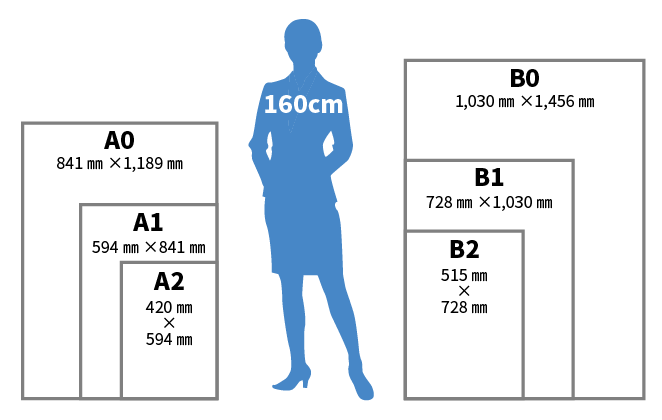大判ポスターデータ作成ガイド
★データ作成時の注意点
大判ポスターはそれぞれのサイズで断裁しますので、入稿用データはタチキリ(塗り足し)がないデータでもOKです。
| 【大判ポスター】 仕上がりサイズ・ご入稿データサイズ | |||
| 規格サイズ |  |
||
| A0 | A1 | A2 | |
| 1,189×841mm | 841×594mm | 594×420mm | |
| B0 | B1 | B2 | |
| 1,456×1,030mm | 1,030×728mm | 728×515mm | |
| 定形外サイズ | フォト光沢紙・クロス(布地) | 1,100mm×2,500mmまで |
| 厚口コート紙・合成紙 | 1,030mm×2,500mmまで | |
| クラフト紙 | 850mm×2,500mmまで |
Illustratorで作成の場合
ポスターのサイズの原寸大(等倍)でデータを製作してください。
アートボードは必ず原寸サイズ(プリントサイズと等倍)にして、データを制作してください。
極端な拡大や縮小をすると、配置した画像に圧縮や解像度不足が生じ、画質の劣化に繋がります。
縮小サイズからの印刷は画像や文字がぼやけたりギザギザになってしまう場合がございますので、データは必ず、原寸サイズで作成してください。
フォントは必ずアウトライン化してください。
フォントは必ずアウトライン化を行ってから入稿してください。
OSやソフトのバージョンといった環境の違い、搭載フォントの有無などによって、データ内でご使用になるフォントの置き換わりや文字化け、体裁崩れが生じることがあります。
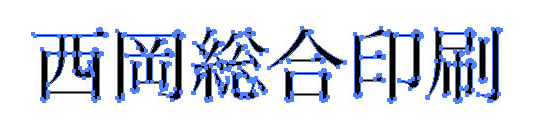
画像はリンクで配置し、入稿時は「画像の埋め込み」を行ってください。
画像を配置する際は他ソフトからの「コピー&ペースト」は使わずに、必ず「配置」メニューからのリンク(画像ファイルの選択)で配置してください。
画像の拡大や縮小等は、配置後に行うと画質が劣化する恐れがあります。フォトショップなどの画像編集ソフトを使って、できるだけ「元画像」を編集した方が、より安全に画質が維持できます。
入稿時は、必ずリンク画像に「画像の埋め込み」の処理を行ってください。
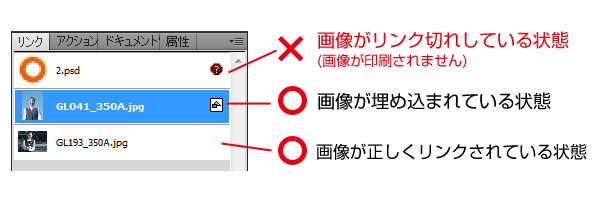
Photoshopで作成の場合
ポスターのサイズの原寸大(等倍)でデータを製作してください。
カンバスは必ず原寸サイズ(プリントサイズと等倍)にして、データを制作してください。
極端な拡大や縮小をすると、配置した画像に圧縮や解像度不足が生じ、画質の劣化に繋がります。
縮小サイズからの印刷は画像や文字がぼやけたりギザギザになってしまう場合がございますので、データは必ず、原寸サイズで作成してください。
文字は必ずラスタライズ化し、レイヤーを1つに統合してください。
文字は必ずラスタライズ化して入稿してください。
ラスタライズ化とは、ビットマップ形式以外のデータをビットマップ形式に変換して画像化することをいいます。
レイヤーは、データを軽くする為にも、またトラブルを回避する為にも、一つに統合してご入稿ください。
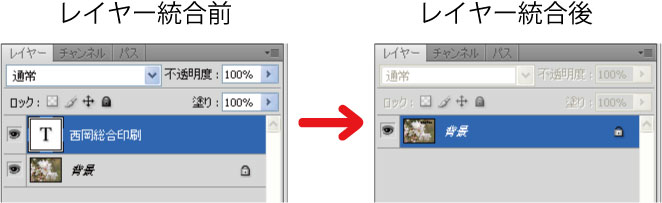
解像度は350dpi~400dpiで作成してください
解像度は350dpi~400dpiで作成してください。


※上記はカラー印刷 A4仕上がりの場合の推奨値
Word・Excelで作成する場合
ページ設定について
Word・Excelの場合、大判サイズのページ設定ができませんので、ご希望サイズの縮小版でデータを作成してください。
A0サイズ等の印刷をご希望の場合は、A4・A3に、B0サイズ等の印刷をご希望の場合はB4・B3に設定して下さい。
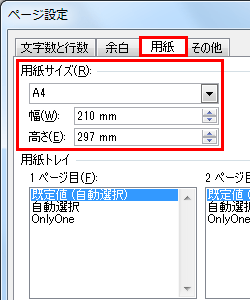 Word |
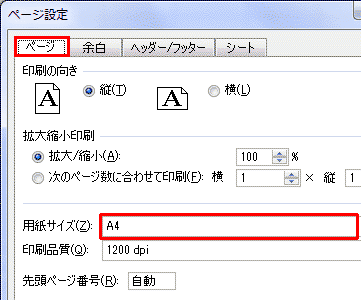 Excel |
画像を挿入する場合
挿入した画像の解像度は、350dpi~400dpiにして下さい。
解像度の低い画像を挿入した場合、綺麗に印刷されませんので、ご注意ください。
PDFデータに変換してください
PowerPointで作成する場合
|
※ご注意※ ご入稿データのサイズが小さすぎる場合(A5→A0サイズに拡大印刷など)、画質が粗く可能性があります。 |
ページ設定における注意点
ページ設定画面で、必ずサイズを「ユーザー設定」に変更して、手動入力で設定を行ってください。
既存サイズを選択すると、幅(W)と高さ(E)の数値が実際のサイズと異なります。
(例)下図の設定例は、初期設定であるA4サイズ(210mm×297mm)の場合の設定となります。
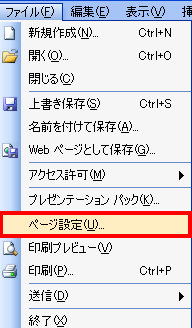 |
 |
| ▲パワーポイント2003 | ▲パワーポイント2007 |
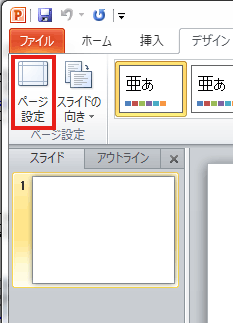 |
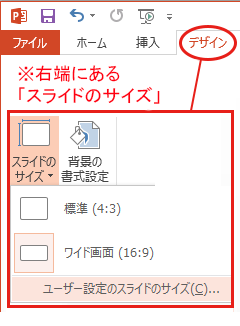 |
| ▲パワーポイント2010 | ▲パワーポイント2013 |
![]()
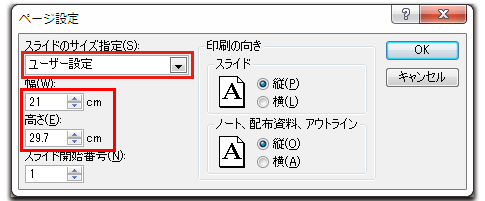
注文サイズと作成サイズの縦横比率を必ず合わせてください。
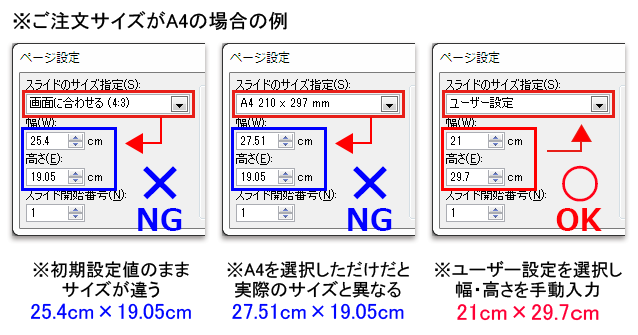

Powerpoint のページ設定(スライドサイズの設定)は「1422mm」が上限になります。
そのため、長辺が1422mmを超えるサイズは原寸サイズで設定・作成することが出来ません。
長辺が1422mmを超える場合は、縦横比が同じ縮小サイズで作成してください。

写真・グラフを入れる場合の注意点
写真やグラフなどの画像データを配置される際は、必ず【挿入→図→ファイルから】の手順にて画像を配置してください。
 |
特に、Excelで作成したグラフを配置する場合は、必ず【挿入→図→ファイルから】の手順で画像を配置を行ってください。 |
〔手順〕挿入>画像
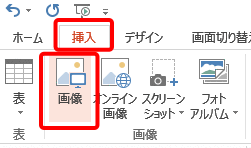
![]()
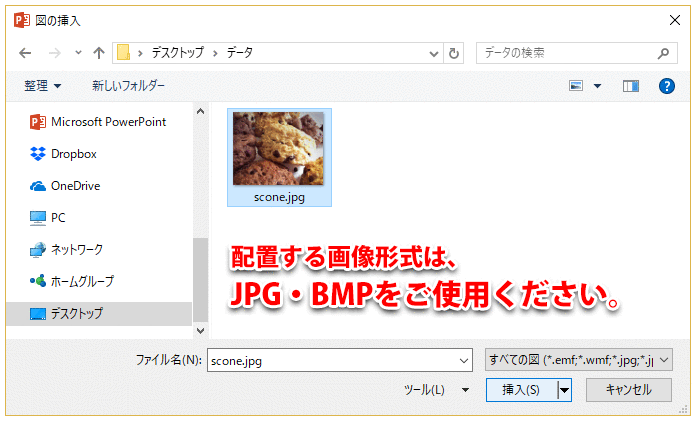
![]()
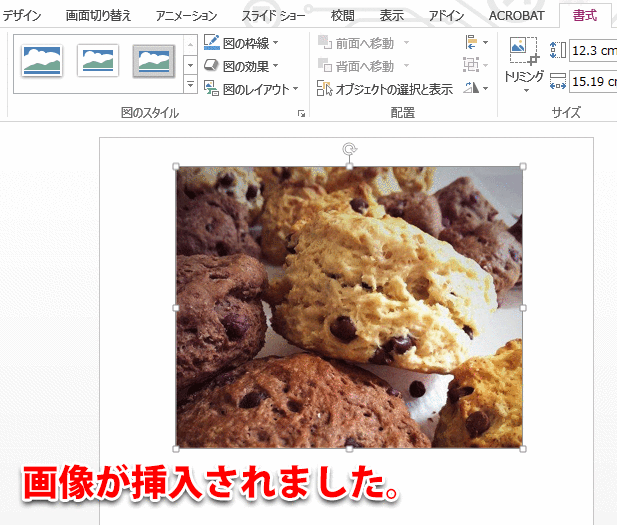
配置画像の解像度(データ容量)が適切でない場合、非常に粗い状態で印刷されてしまい、ギザついたり、ぼやけたりといった仕上がりになる可能性があります。
ご注意ください。

特殊効果を使用する場合の注意点
透過性(半透明)・透過性グラデーション・影等、特殊な効果を使うと、正常にデータ通りの印刷ができない上に、デザインが崩れてしまう可能性がありますので、ご使用はお控えください。
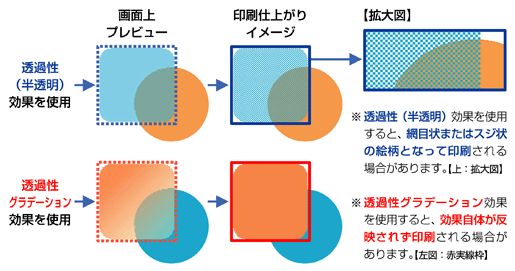
※特に、パワーポイント2007以前のバージョンをご使用の場合は、透過性(半透明)効果を使用すると、網目状に印刷されたり、効果自体が反映されない場合があります。
PDFデータに変換してください
用途で選ぶ
オンデマンド印刷について
ご利用ガイド
会社概要
営業カレンダー
Copyright2009 オンデマンド印刷の専門サイト「オンデマンドP」All rights reserved.